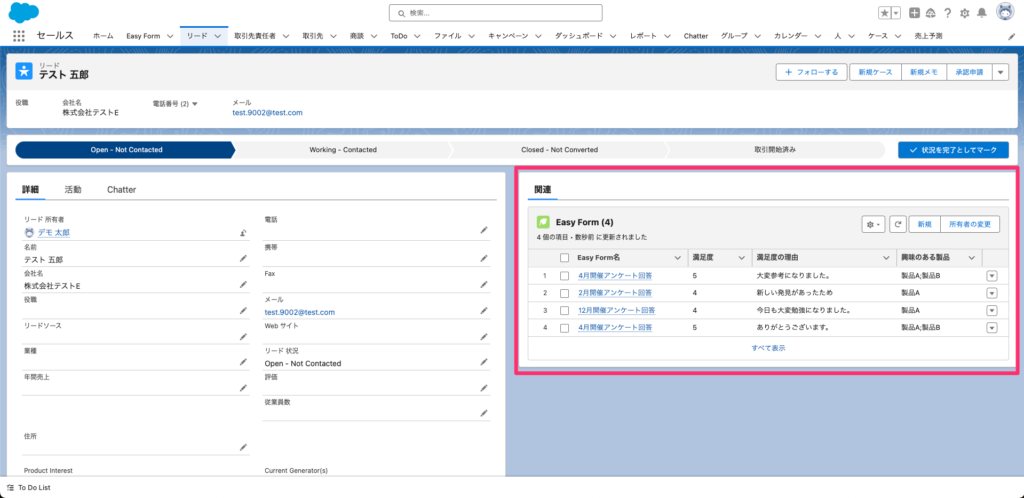本記事ではEasy Formを利用してSalesforceにアンケート結果を記録する方法を解説しています。
目次
Salesforceアカウントの接続
Salesforceアカウントを接続するには、
右上から「アカウント設定」 > 「Salesforceアカウント」 > 「アカウント追加」をクリックします。
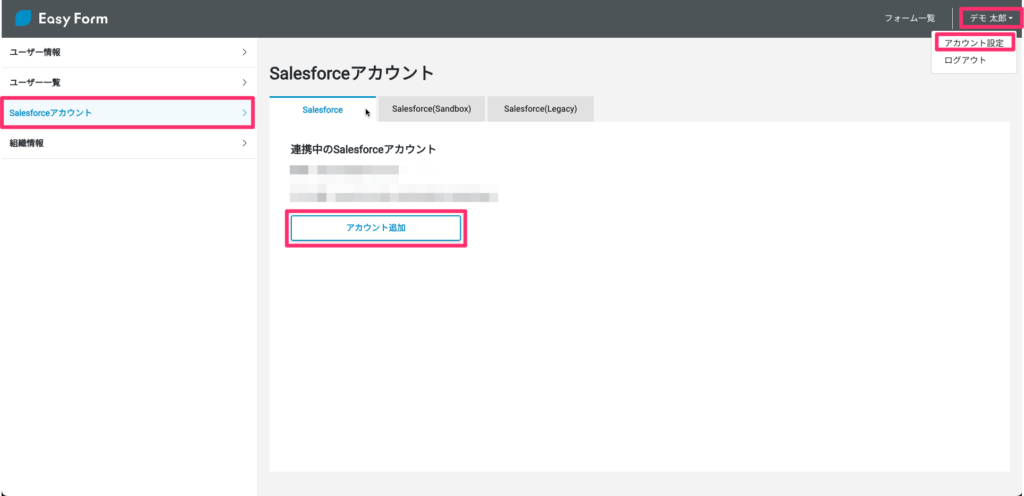
Salesforceのログイン画面が立ち上がるのでログインします。
※ログインできない場合は「カスタムドメインを使用」からログインをお試しください。
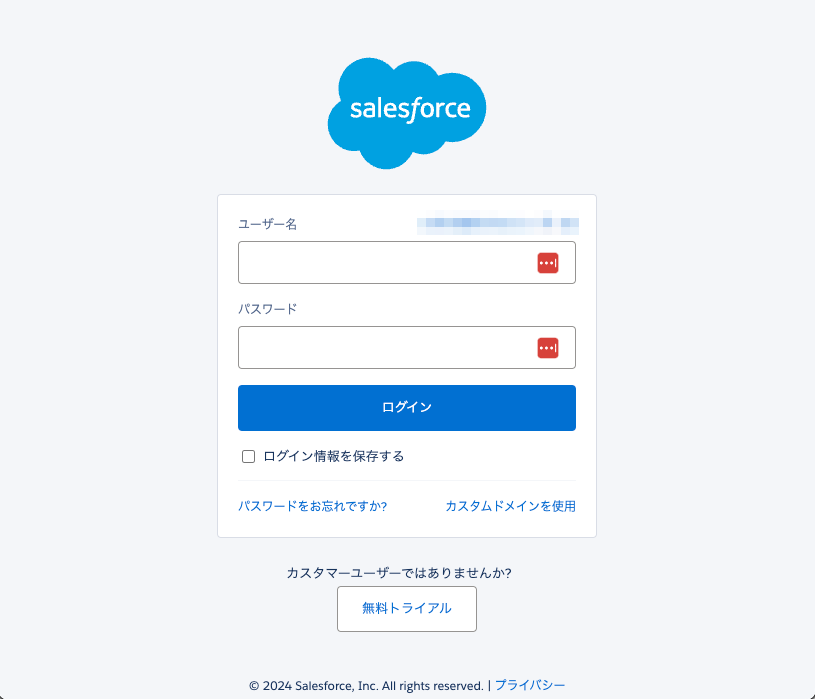
アンケートフォームを作成する
Salesforceアカウントと接続できたらアンケートを作成していきます。
「新規フォーム作成」をクリックし、立ち上がった画面で接続したSalesforoceアカウントを選択し、オブジェクトで「Easy Form」を選択します。
満足度などの項目がすでに用意されているので追加します。
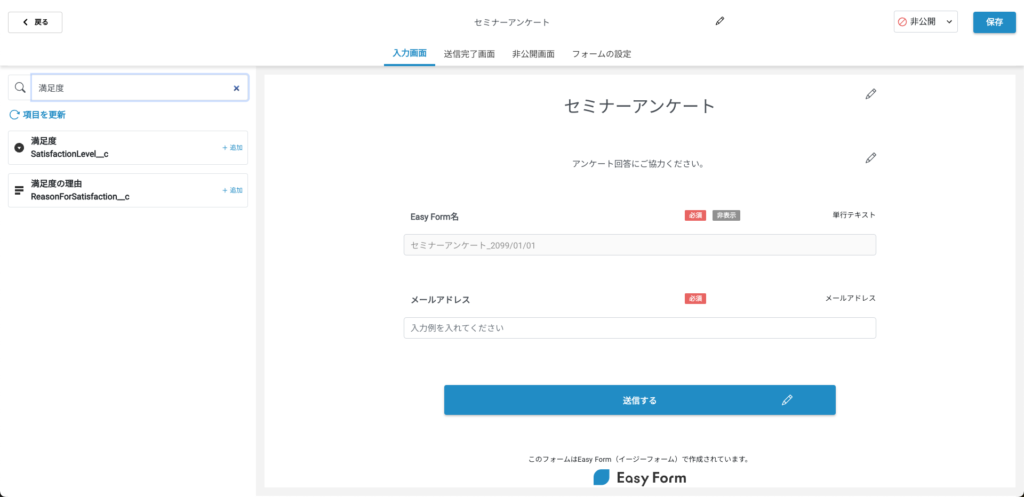
Easy Form名の項目には、デフォルト値に「アンケート名」、表示を「非表示」に設定します。
その他に項目が必要であれば用途に合わせてあれば追加してください。
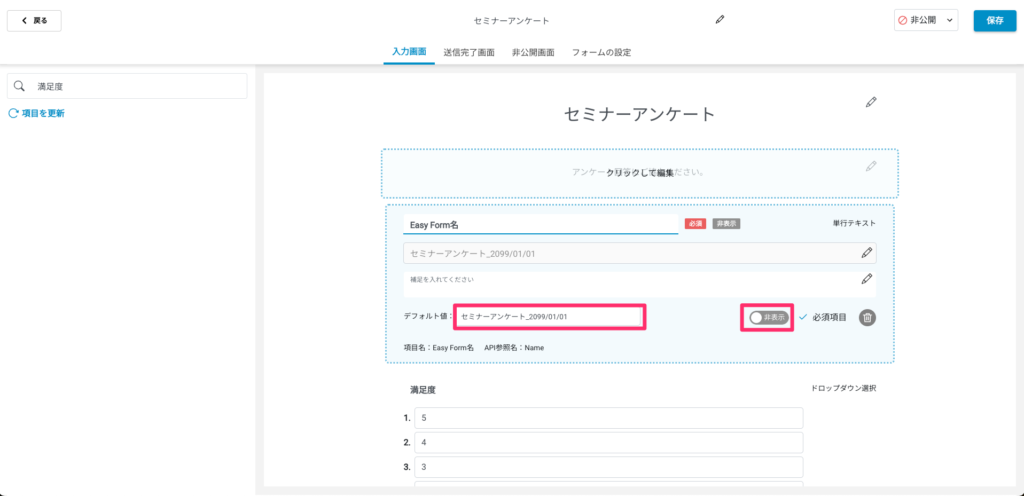
右上のプルダウンで「公開」を選択し保存します
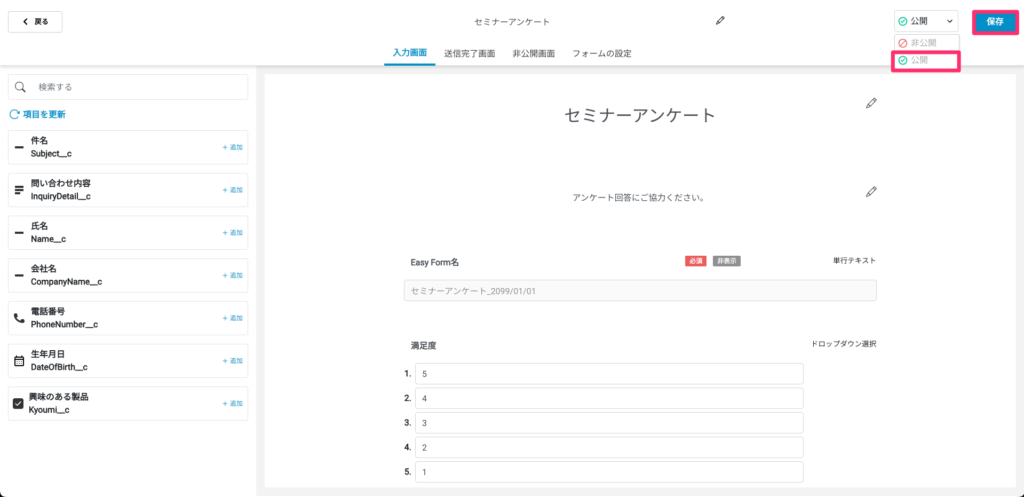
保存後に立ち上がった画面で作成されたアンケートフォームを確認できます。
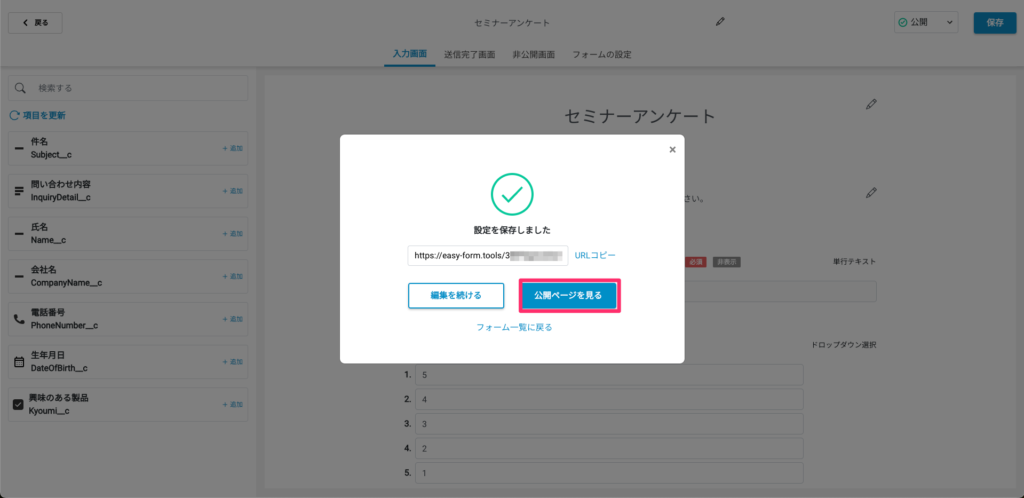
Salesforceでアンケート結果を確認する
Easy Formオブジェクトから確認
左上のアプリケーションランチャーから「Easy Form」を検索してクリックします。
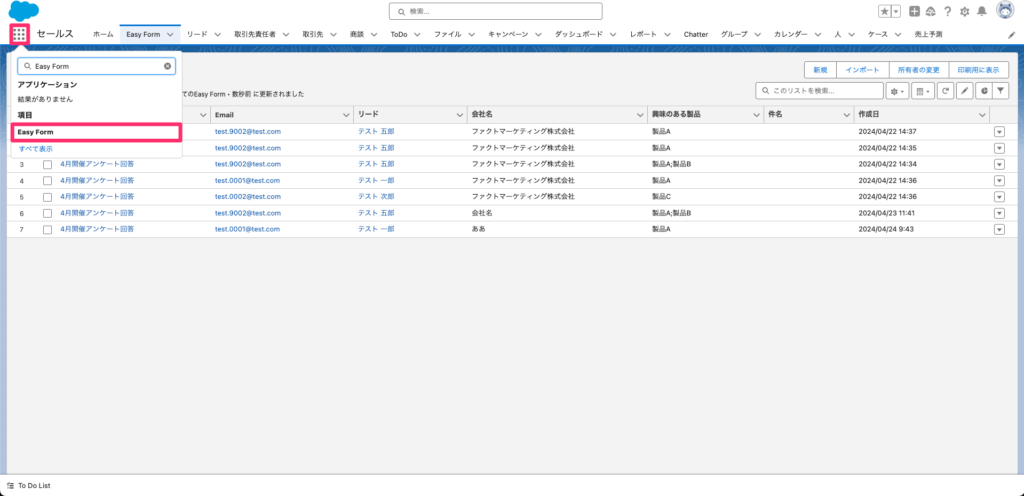
Easy Formで送信されたアンケート結果を確認できます。
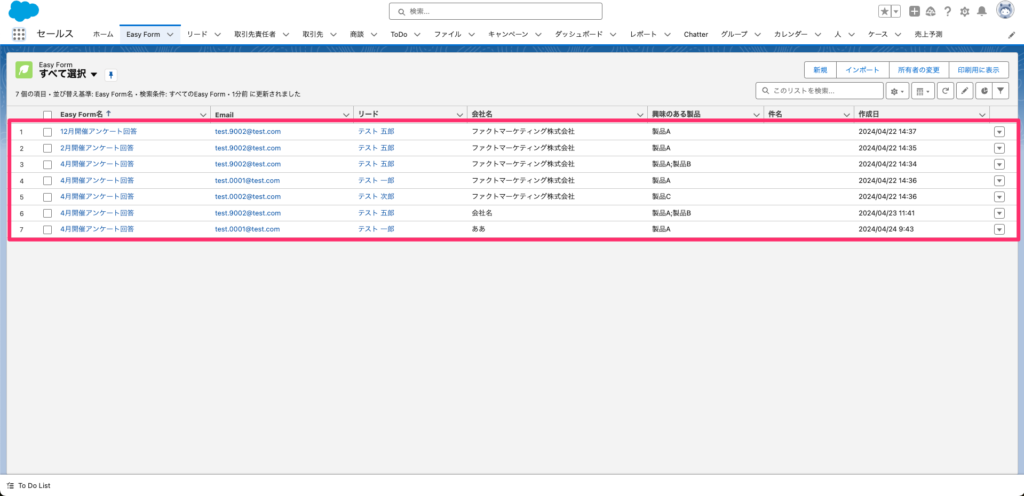
リード、取引先責任者からアンケート結果を確認する
リード、取引先責任者の関連リストに「Easy Formオブジェクト」を追加していれば、メールアドレス一致を条件に自動的にアンケート結果が表示されます。